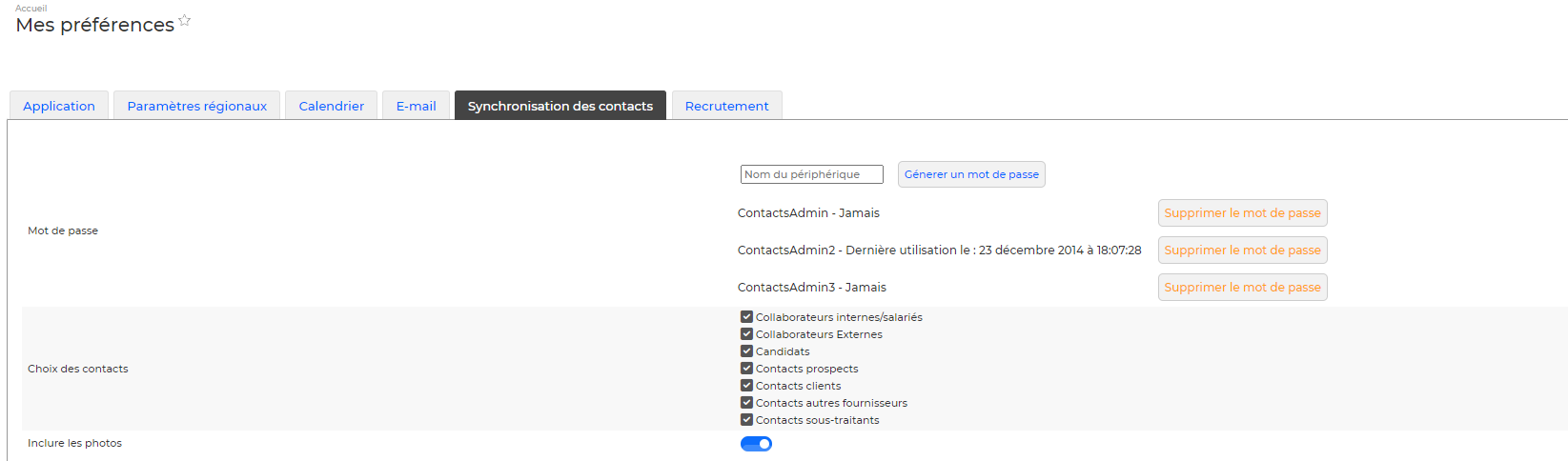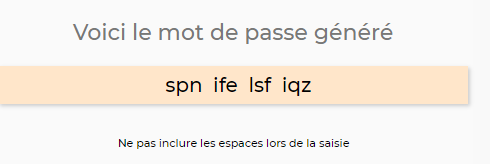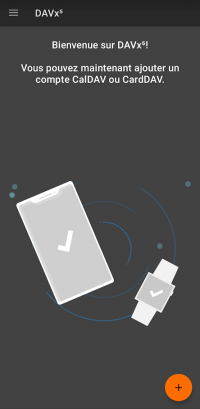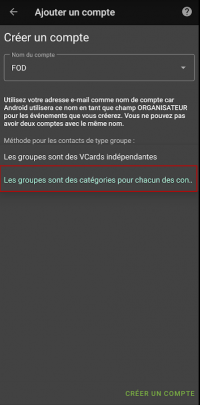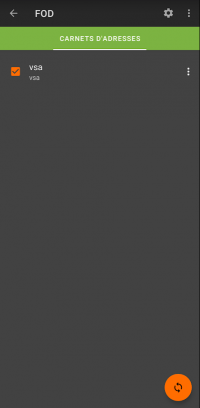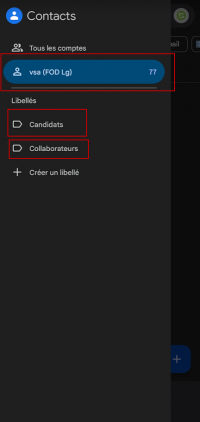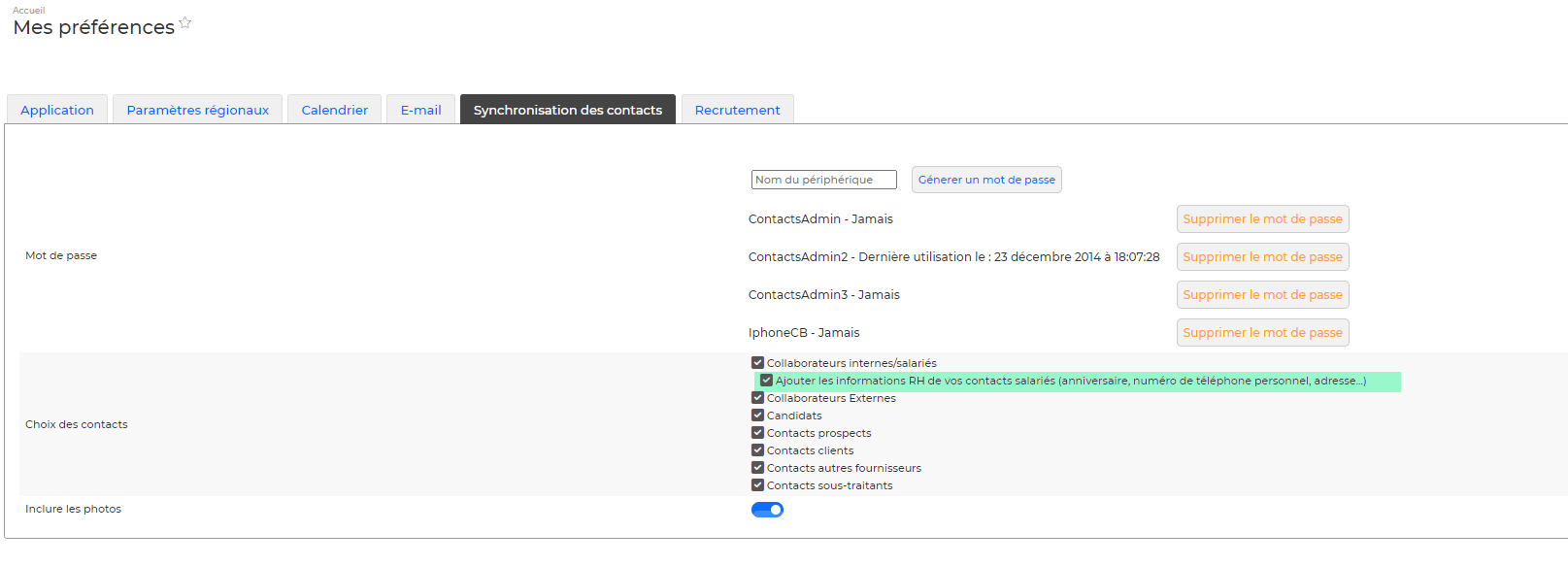Ceci est une ancienne révision du document !
Synchronisation des contacts - Android / iOS
Add-on gratuit
Cette page d'aide vous concerne uniquement si vous avez le droit applicatif synchronisation des contacts CardDav et que vous possédez un téléphone mobile sous Android ou iOS.
La synchronisation des contacts CardDav vous est autorisée si vous voyez un onglet Synchronisation des contacts dans l'écran Mes Préférences disponible depuis le menu Accueil.
Pour utiliser la synchronisation des contacts vous devez au préalable initialiser la fonctionnalité pour votre utilisateur.
Cette initialisation se déroule dans le menu Accueil > Mes Préférences > onglet : Synchronisation des contacts .
Cet écran vous permet de :
- générer un ou plusieurs mots de passe à usage unique qui vous permettront de vous connecter depuis votre téléphone mobile.
- choisir les types de contacts à synchroniser.
Initialisation du service
Générer un nouveau mot de passe
Pour ajouter un nouveau mot de passe, renseignez un nom de périphérique (smartphone concerné) et cliquez sur Générer un nouveau mot de passe .
Les espaces entre les différents groupes de trois lettres ne font pas partie du mot de passe. Si vous souhaitez copier-coller ce mot de passe directement via votre ordinateur vous pouvez : les espaces ne seront pas copiés.
Pour des raisons de sécurité, ce mot de passe n'est affiché qu'une seule et unique fois, et ne peut plus être affiché. Si vous perdez ce mot de passe, il vous faudra en générer un nouveau.
Supprimer un mot de passe
Supprimer un mot de passe en cliquant sur le bouton Supprimer le mot de passe situé en face de l'intitulé correspondant.
Les listes de contacts
La liste des cases à cocher située en dessous du générateur de mot de passe vous permet de sélectionner les contacts qui se synchroniseront avec votre téléphone mobile.
Cliquez sur le bouton Enregistrer pour valider le formulaire et sauvegarder les informations saisies.
Carddav sur Android
Le protocole Carddav n’étant pas géré de base sur les systèmes android il faut passer par une application pour ajouter ce protocole.
Nous vous conseillons d'utiliser DAVx5 précédemment appelé DAVDroid
Initialisation de l'application DAVX5 et configuration du compte
Installer DAVx⁵ (précédemment appelé DAVDroid) sur le périphérique Android, depuis F-Droid https://f-droid.org/fr/packages/at.bitfire.davdroid/ (Version gratuite) ou depuis Google Play Store (version payante).
Exemple d'installation depuis F-Droid
- Installer F-Droid via le lien ci-dessus
- Dans F-Droid, rechercher DAVx5 et l'installer
- Dans les paramètres de sécurité, il vous est demandé d'autoriser cette source (Installation d'applis inconnues)
- Revenir en arrière et installer
- Créer un nouveau compte (Bouton “+” orange, en bas à droite).
- Sélectionner “Connexion avec une URL et un nom d'utilisateur”. Il faudra renseigner :
- l'URL de base = URL de votre environnement (ex: https://xxx.vsactivity.com)
- Le nom d'utilisateur pour vous connecter à votre environnement
- Le mot de passe généré depuis Mes préférences > Synchronisation des contacts > Mot de passe généré pour ce périphérique. Attention ne pas mettre les espaces.
- Cliquer ensuite sur “Se connecter”
- Choisir l'option “Les groupes sont des catégories pour chacun des contacts” puis cliquer sur “créer un compte” en bas à droite
- Sélectionner le carnet d'adresse (VSA) à synchroniser (pensez à gérer les autorisations si le message est affiché, notamment l'autorisation de l'accès aux contacts) puis cliquer sur le pictogramme synchronisation orange en bas à droite
- Les contacts sont synchronisés par catégorie dans votre onglet contacts
Carddav sur iOS
Le protocole CardDav est proposé nativement sur iOS.
Vous pouvez synchroniser rapidement vos contacts via l'application MyVS. Consultez le process.